轻松制作迷人的屏幕截图:全面的 Snapit 评论

优势 |
弱点 |
○… 方便使用的 |
A• 基于网络 |
○… 定制化 |
A• 免费版本的有限功能 |
○… 快速导出 |
A• 缺乏离线模式 |
○… 免费版 |
快照概述
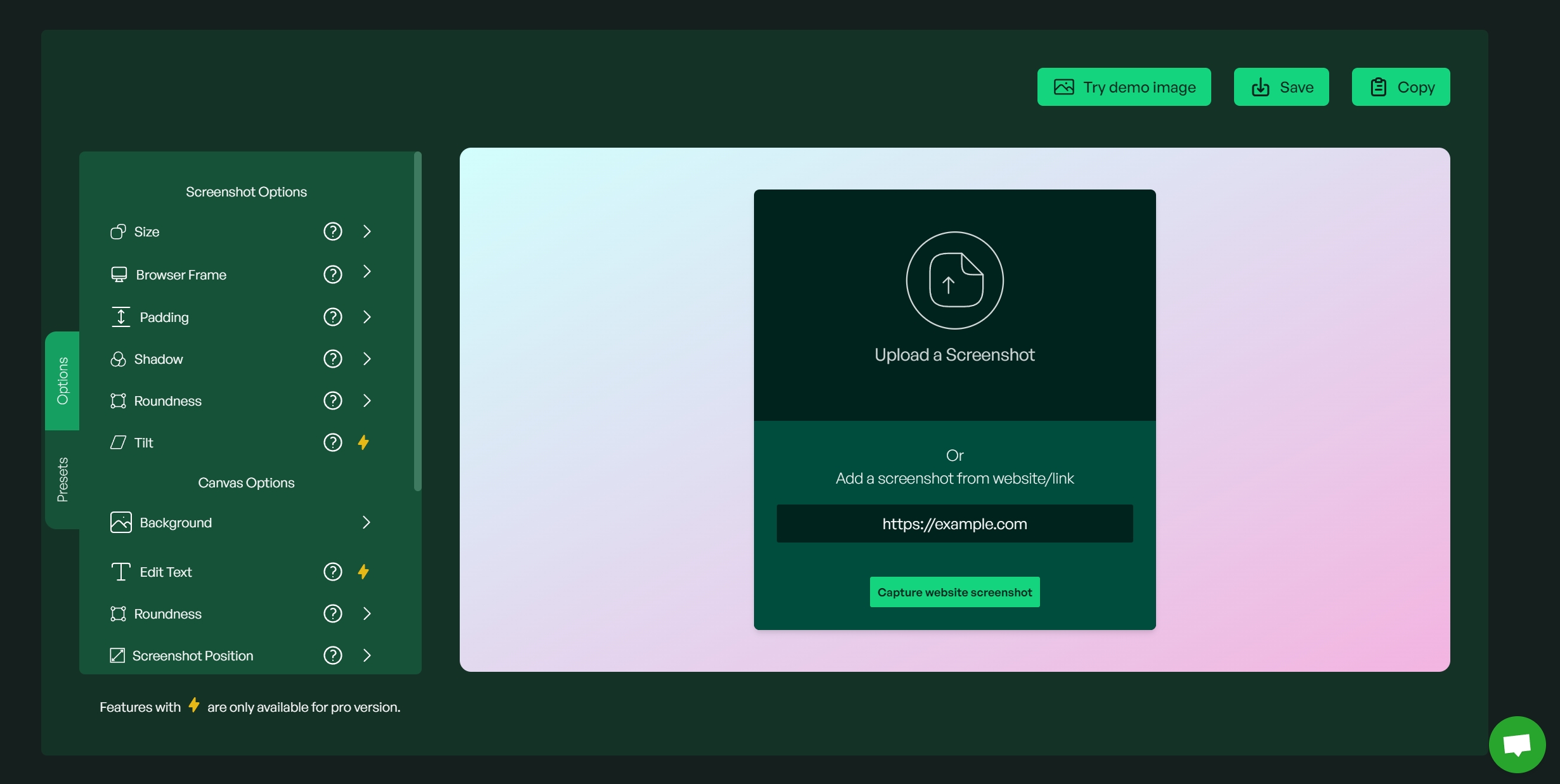
什么是斯内皮特?
Snapit 是一款用户 Web 应用程序,可简化创建屏幕截图和网站模型的过程。无论您是经验丰富的专业人士还是刚刚起步,Snapit 都提供了一系列自定义选项,让您的屏幕截图真正闪耀。
关于开发商
创建 Snapit 的目的只有一个:简化您的设计工作流程。它完美地满足了个人和团队的需求,提供了制作令人惊叹的内容的功能。
客户支持
Snapit 通过各种渠道提供客户支持,包括电子邮件帮助、网站上信息丰富的帮助中心/常见问题解答部分、实时聊天支持、社区论坛,甚至根据其政策和资源提供电话帮助(如果有)。
特征
添加浏览器框架
轻松地将 Windows、Safari 和其他浏览器框架集成到您的屏幕截图中,以获得专业的外观。
应用美丽的背景
从一系列背景和图像选项中进行选择,完美补充您的浏览器模型。
适合社交媒体的尺寸
以专门针对社交媒体平台优化的尺寸导出您的图像。分享您的创作从未如此简单!
从 URL 捕获屏幕截图
快速捕获网站屏幕截图并将其加载到画布上,为您节省宝贵的时间。
添加自定义文本和水印
只需点击几下即可添加标题、副标题和水印,让您的内容变得独一无二。
即时定制和导出
使用 Snapits 自定义应用程序及其方便的图像导出选项简化您的工作流程。
价钱
计划 |
期间 |
价格 |
月度计划 |
1个月 |
每月 7.99 美元 |
年度计划 |
1年 |
每年 79 美元 |
终身计划 |
一度 |
一次性付款99美元 |
我们如何审查
注册登录
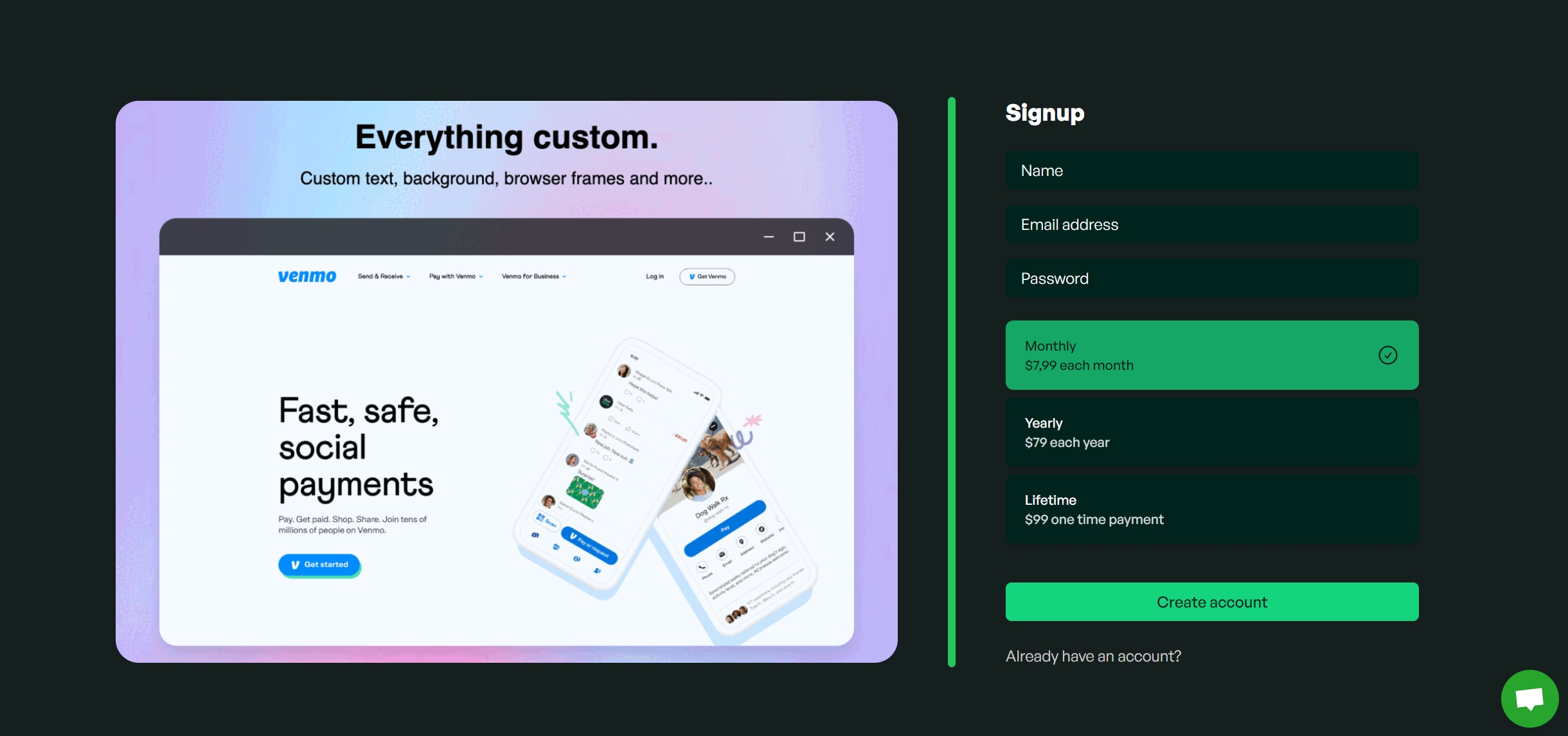
访问 Snapit 网站。
单击“注册”按钮。
在指定字段中输入您的电子邮件地址。
为您的 Snapit 帐户创建密码。
如有必要,请完成所有注册步骤。
注册后,您就可以开始使用 Snapit。
如何使用快照?
第 1 步:访问 Snapit
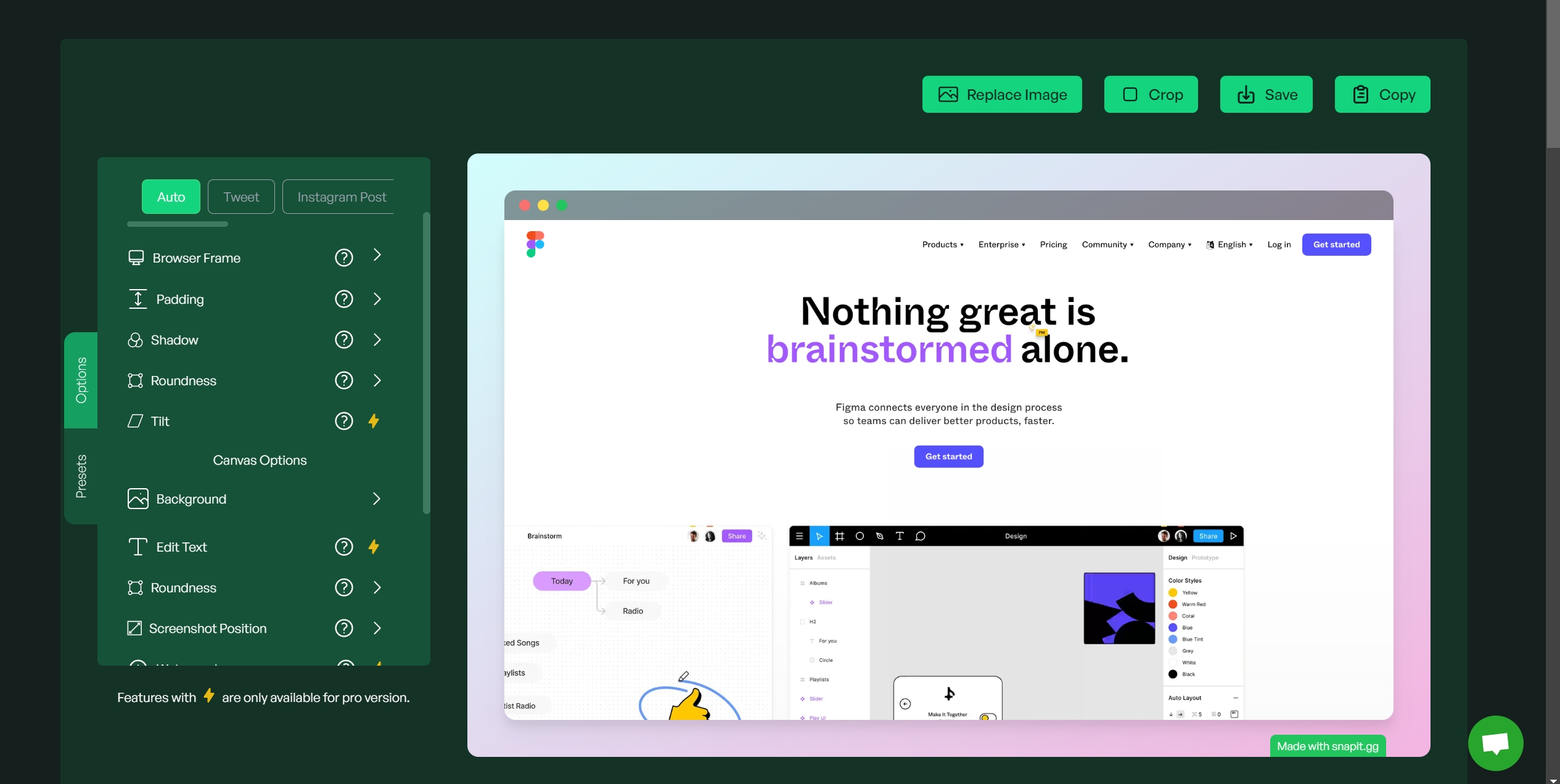
打开您的网络浏览器。访问 Snapit 网站。
第 2 步:上传屏幕截图
您有多种添加屏幕截图的选项:
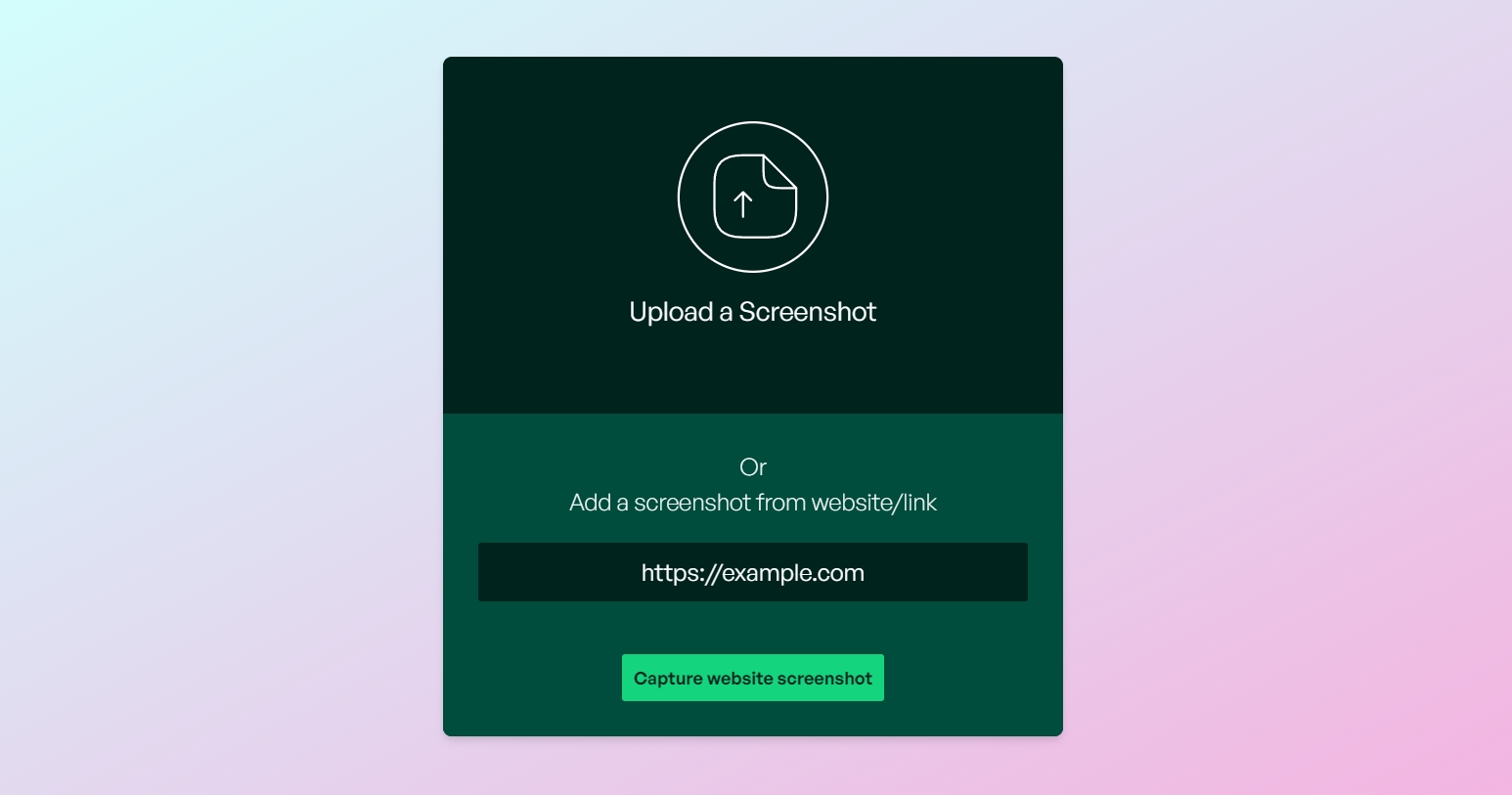
您可以上传计算机上的现有屏幕截图。
将屏幕截图(Ctrl+C 进行复制,Ctrl+V 进行粘贴)直接复制并粘贴到 Snapit 中。
通过输入网站链接(例如 https://example.com)并单击相关选项来捕获网站屏幕截图。
第 3 步:增强您的屏幕截图
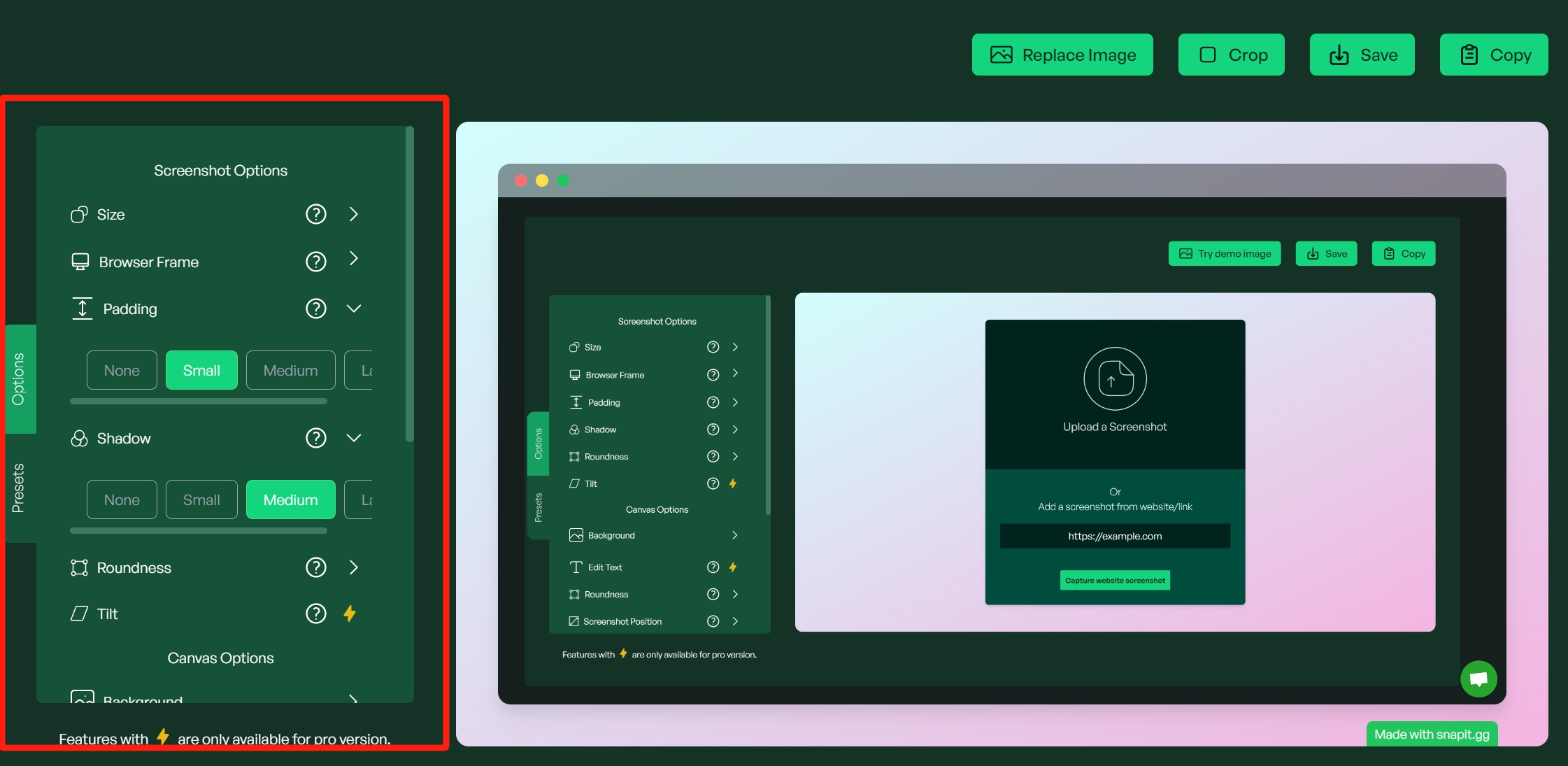
使用可用的工具和选项自定义您的屏幕截图:
背景:使用颜色或图像调整背景以使其看起来更美观。
浏览器框架:添加浏览器框架以使您的屏幕截图看起来更真实。
阴影:应用阴影在屏幕截图中创建深度和尺寸。
文本:包括图像中上下文的自定义文本、标题、副标题或水印。
预设:从适合您喜好的样式中进行选择,并快速增强您的屏幕截图。
第 4 步:预览并保存

在最终确定增强型屏幕截图之前,请预览它以确保其符合您所需的规格。
对结果感到满意后,单击“保存”或“下载”按钮将图像保存到您的计算机。
技术规格
操作系统 |
基于网络 |
支持的浏览器 |
Google Chrome、Mozilla Firefox、Microsoft Edge、Safari 等 |
网络连接 |
必需的 |
设备兼容性 |
台式机、笔记本电脑、平板电脑和智能手机 |
所需帐户 |
选修的; 访问某些功能所需的 |
常见问题解答
斯内皮特是免费的吗?
是的!Snapit 完全免费使用。不过,也有付费订阅的高级功能。
我需要一个帐户才能使用 Snapit 吗?
没有!您无需创建帐户即可使用 Snapit。但是,某些高级功能和高级选项可能需要您创建帐户或订阅 Snapit Pro。
Snapit 替代品
斯纳吉特
Snagit 是一款适用于 Windows 和 macOS 的软件,允许用户捕获屏幕截图以及记录屏幕。它提供编辑工具和注释功能,非常适合使用。此外,Snagit 还允许用户创建图形和 GIF。
轻射
Lightshot 是一款可在 Windows 和 macOS 平台上使用的轻量级用户工具。它提供注释功能、裁剪功能和轻松共享选项等功能。Lightshot 因其简单性和快速性能而广受欢迎。
绿射手
Greenshot 是一款专为 Windows 设计的工具,免费且有源代码。使用 Greenshot,您可以轻松捕获屏幕截图、添加注释、突出显示部分以及以格式导出图像。这是满足屏幕截图要求的选择。
分享X
ShareX 是一款脱颖而出的开源工具,专为需要屏幕截图功能和屏幕录制功能的 Windows 用户而设计。ShareX 提供一系列功能,包括捕获屏幕截图、记录屏幕活动、编辑图像等等。ShareX 的与众不同之处在于其定制选项级别,使其特别适合用户。


